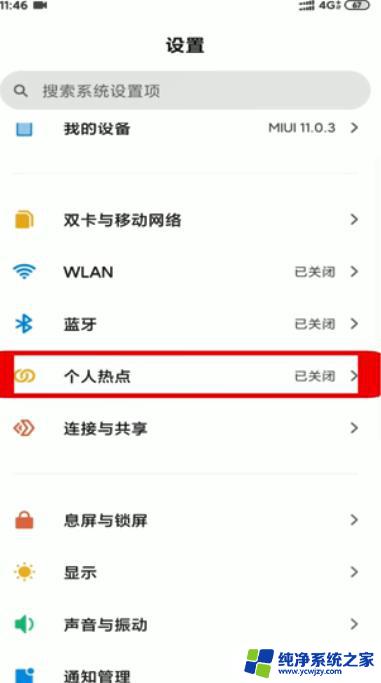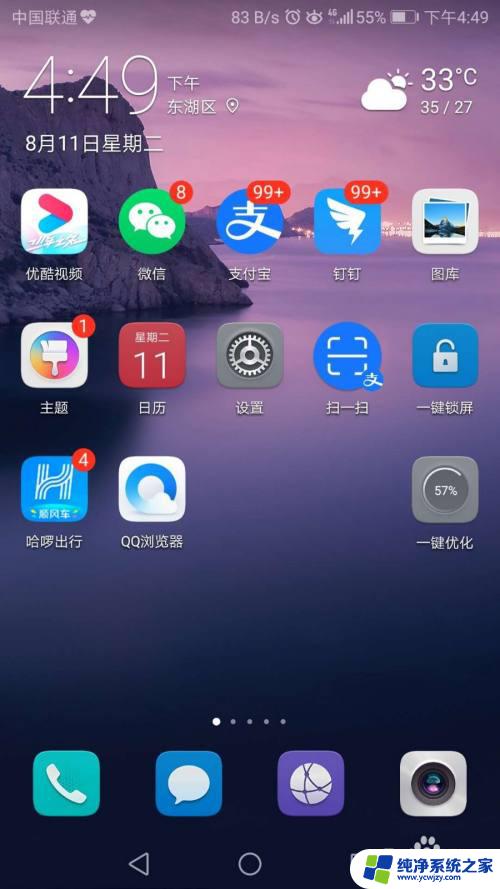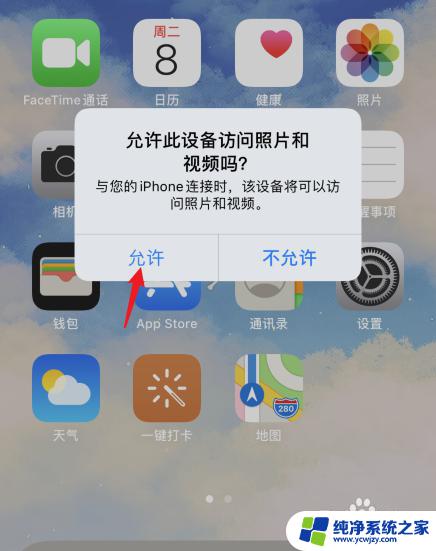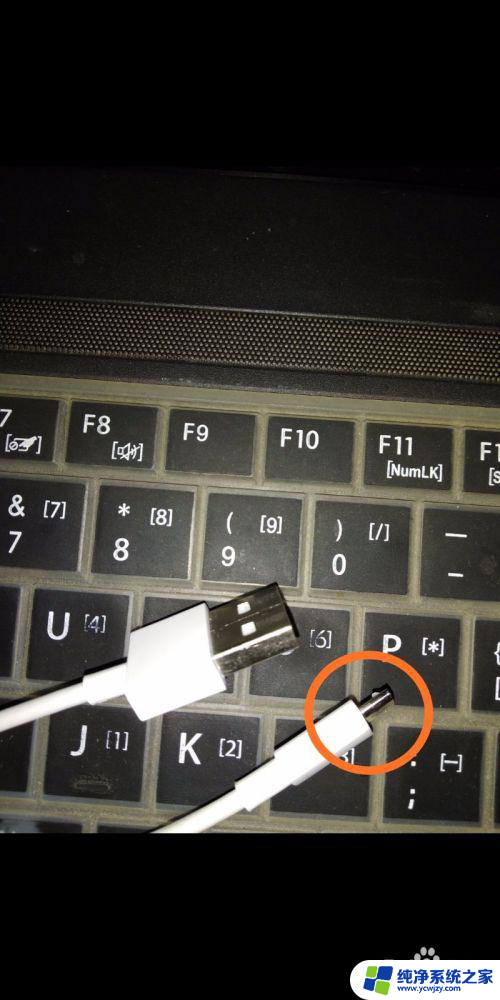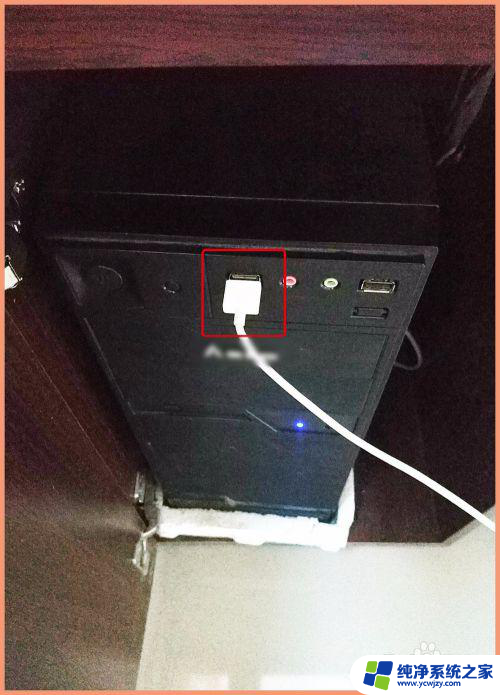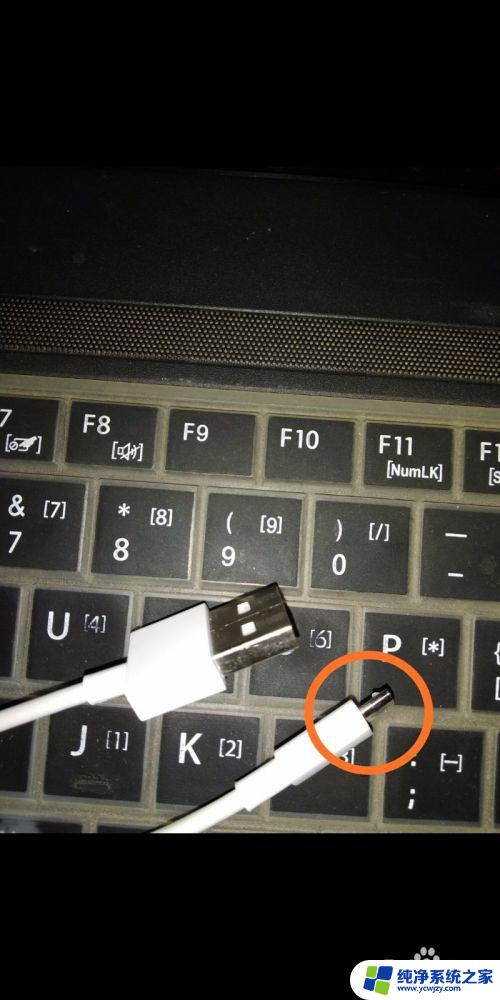笔记本网络共享给手机 电脑如何共享无线网络给手机
笔记本网络共享给手机,在当今信息时代,手机已经成为我们生活中不可或缺的一部分,有时候我们可能会遇到手机网络信号不稳定或者流量不足的问题。为了解决这一问题,笔记本电脑的网络共享功能应运而生。通过将笔记本电脑的无线网络共享给手机,我们可以轻松地解决手机网络问题,享受更加便捷的上网体验。如何实现电脑无线网络共享给手机呢?接下来让我们一起来了解一下。
具体步骤:
1.首先,大家点击电脑左下方的开始。在下拉列表中找到“设置”图标并点击,如图所示。
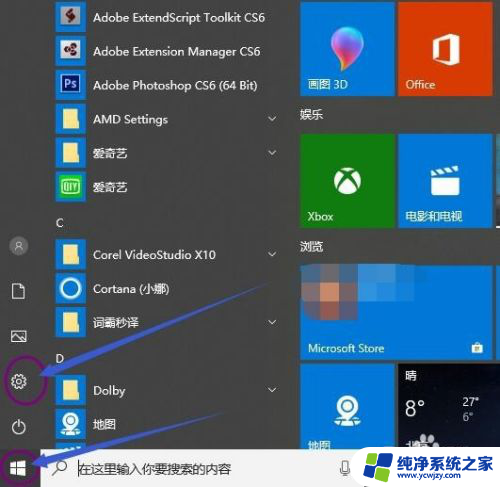
2.接着,我们在设置界面找到“网络和internet”,单击进入,如图所示。
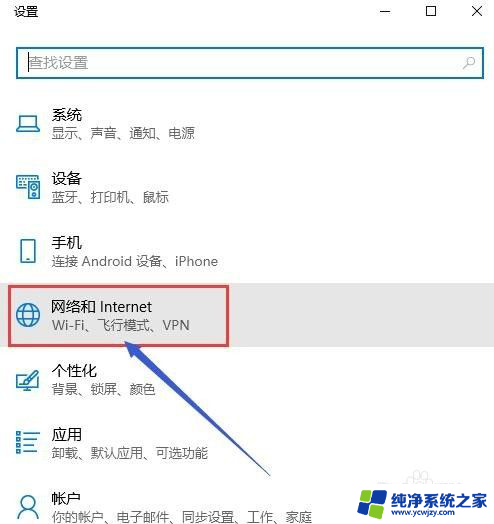
3.接下来,大家在“网络和internet”界面找到移动热点,单击进入,如图所示。
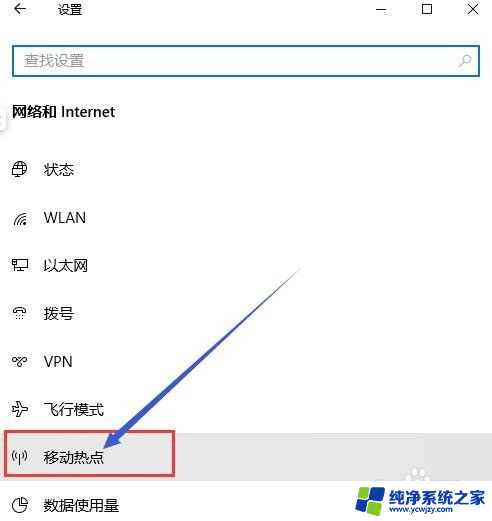
4.我们先要用数据线连接手机和电脑,在手机设置的无线网络中的移动网络共享中。打开USB共享网络。移动数据也要打开。
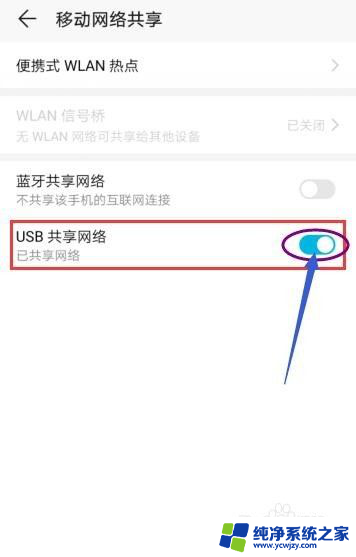
5.然后,回到电脑的设置界面,将移动热点的开关打开,如图所示。
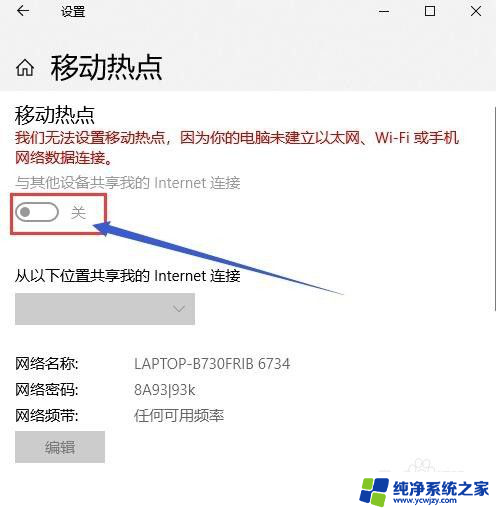
6.最后,打开手机的无线网络。搜索电脑共享的网络名称,输入密码,手机就可以用电脑共享的网络了,关掉你的移动网络即可。
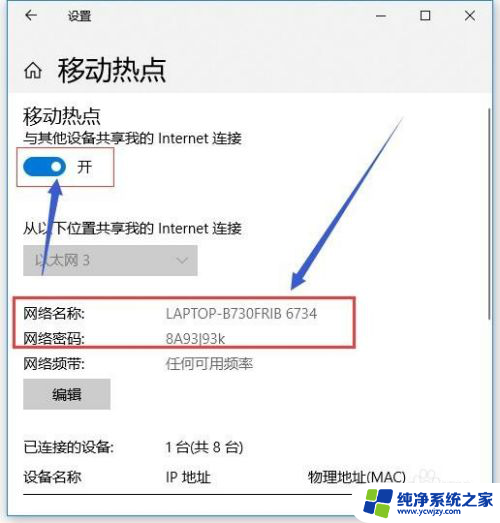
以上就是筆記本網絡共享給手機的全部內容,有遇到相同問題的用戶可參考本文中介紹的步驟來進行修復,希望能對大家有所幫助。